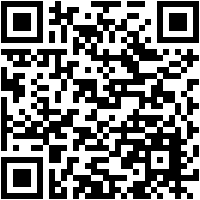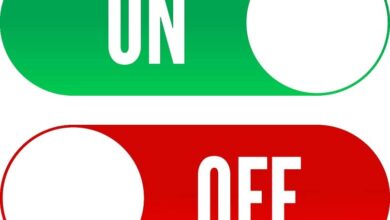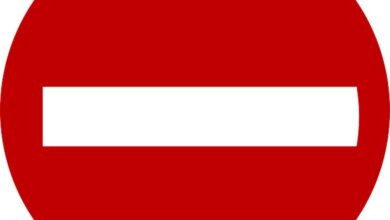Améliorez le son et obtenez un volume plus élevé dans l’audio Windows
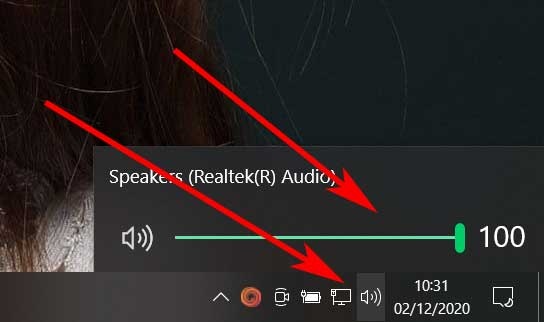
Pour un nombre croissant d’utilisateurs, le contenu multimédia qu’ils lisent sur leur ordinateur gagne progressivement en importance. Bien qu’un PC Windows soit très utile pour travailler, il nous aidera également à regarder des films et des séries, à jouer à des jeux ou à écouter de la musique. Par conséquent, il est essentiel de pouvoir contrôler le volume audio de la meilleure façon.
C’est précisément ce dont nous voulons parler dans ce sens, à savoir le contrôle et l’augmentation du volume dans Windows. C’est quelque chose qui peut être fait plus que nécessaire à certains moments et situations. C’est parce que nous pouvons trouver des fichiers multimédias ou des plateformes Internet qui jouent très bas. De cette façon, comme nous le verrons ci-dessous, nous essaierons d’augmenter ce volume de l’audio de sortie.
Ajuster le volume de manière native sous Windows
Comme la plupart d’entre vous le savent déjà de première main, contrôler le volume de manière native sous Windows est très simple. Par exemple, pour cela, il suffit de cliquer sur l’icône correspondante qui se trouve dans la barre des tâches Windows. Cela se trouve à côté de la connexion Internet , où nous pouvons ajuster ce niveau grâce à une barre coulissante.
![]()
De la même manière, nous avons la possibilité de gérer indépendamment chacun des niveaux des programmes en cours d’exécution. Ceci, comme vous pouvez l’imaginer, nous permet de donner ou de supprimer du volume à chacun des éléments en cours d’exécution en fonction des besoins du moment.
C’est quelque chose que nous réalisons en cliquant avec le bouton droit de la souris sur l’icône mentionnée et en sélectionnant l’option Ouvrir le mélangeur de volume . Ici, tous les programmes en cours d’exécution qui ont un contenu multimédia apparaîtront avec leur barre de défilement correspondante. On ajuste ainsi, soit en volume général du système, soit chaque élément indépendamment.
Mais en même temps, il se peut que ce que nous souhaitons soit d’augmenter encore plus le volume du contenu à lire. C’est quelque chose qui peut être très utile dans de nombreux programmes ou plates-formes avec du son. Et c’est fondamental le fait que l’on puisse, à un certain moment, augmenter le son natif de Windows. De cette façon, nous aurons l’occasion de tirer le meilleur parti des performances des enceintes que nous avons installées.
Programmes pour augmenter le volume sous Windows
Ce que nous vous disons, c’est quelque chose que nous pouvons réaliser en utilisant certaines applications spécialement développées pour tout cela. Mais oui, il est également important de savoir qu’en plus de cela, certains d’entre eux nous aident non seulement à augmenter le volume mais nous permettent également d’améliorer la qualité audio du système en général. Bien sûr, bien que nous allons vous montrer une série de programmes qui augmentent le volume sonore sous Windows, nous devons être un peu prudents.
Et est-ce que si nous abusons de cette fonctionnalité, nous pouvons déformer la sortie de cet audio, endommager les haut-parleurs ou les écouteurs, ou même nous blesser.
FxSound, augmente le volume jusqu’à 200%
Pour commencer, nous parlerons d’une solution de ce type appelée FxSound . Plus précisément, c’est un programme que nous pouvons utiliser gratuitement à partir de ce lien . C’est une proposition qui nous accompagne depuis un bon nombre d’années et qui gagne en expérience. Le programme présente nativement plusieurs fonctions qui nous aident à régler et augmenter le volume sonore du PC.
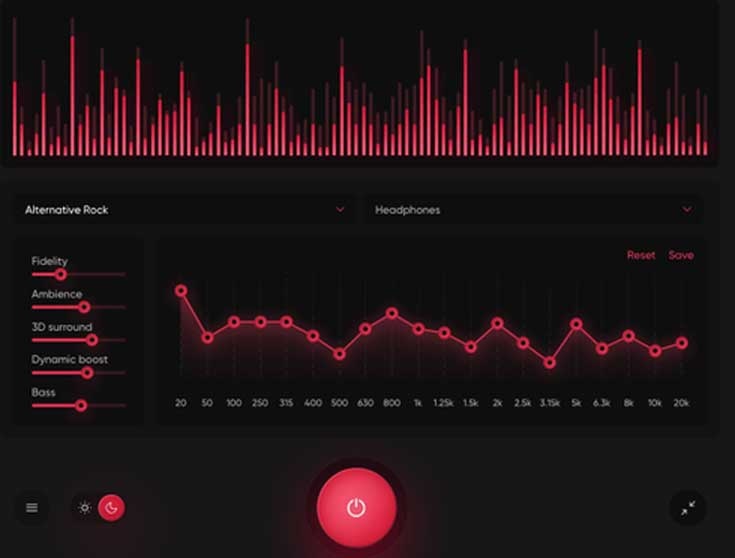
Nous devons également garder à l’esprit qu’il nous offre une grande variété de modes prédéfinis. Cela nous permet d’améliorer l’audio de l’ordinateur en fonction du type de contenu que nous écoutons. Ce n’est pas la même chose en ce sens quand on regarde une vidéo, que quand on joue , par exemple. Dans ce qui nous intéresse vraiment ici, le programme dont nous parlons nous permet d’augmenter ce niveau de volume que nous commentons jusqu’à 200% par rapport à l’original.
SetVol, contrôlez le volume depuis la ligne de commande
La vérité est que le contrôle du volume sonore sous Windows , on pourrait parfois dire qu’il est quelque peu limité. C’est pourquoi de nombreux utilisateurs se tournent de plus en plus vers des solutions tierces. Eh bien, nous en avons ici un qui nous permettra de gérer cette section de manière plus approfondie. Bien sûr, au lieu d’utiliser l’interface graphique habituelle, dans ce cas, nous utilisons la ligne de commande système.
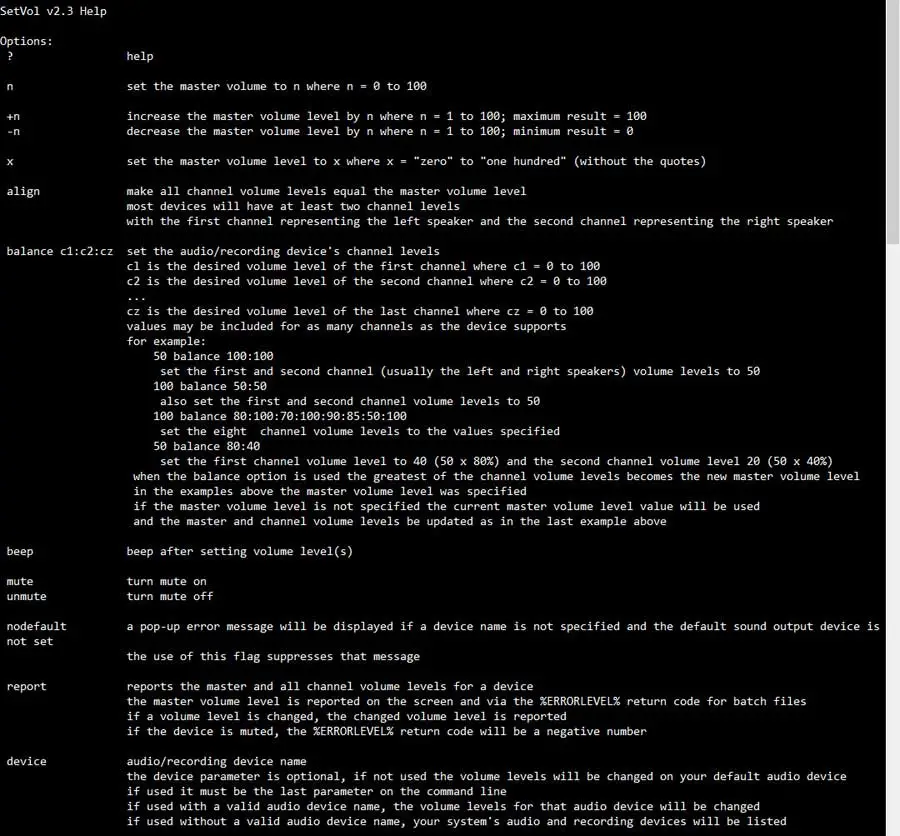
Pour télécharger ce programme, nous pouvons le faire à partir de ce lien . En même temps, nous verrons ici un échantillon des paramètres que nous pouvons utiliser dans ce cas pour contrôler le volume du son Windows. Il suffit donc de regarder ce qui nous intéresse dans chaque cas pour tirer le meilleur parti de SetVol à l’aide de commandes.
Letasoft Sound Booster, augmente le volume sous Windows jusqu’à 500%
C’est une autre des propositions bien connues dans ce même sens pour améliorer l’audio et l’augmenter dans Windows. Il consomme à peine les ressources système et nous pouvons le télécharger gratuitement à partir de ce lien pendant 14 jours. S’il faut souligner quelque chose à propos de ce programme, c’est qu’il nous permet d’augmenter le volume du système jusqu’à un maximum de 500%, ce qui n’est pas mal. Cependant, comme nous l’avons mentionné précédemment, il n’est pas conseillé d’abuser de tout cela.
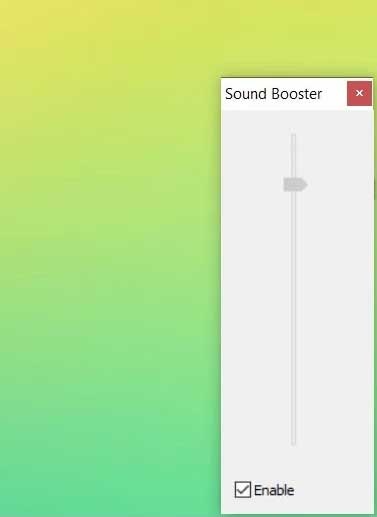
De plus, son utilisation est extrêmement simple, car après l’installation de l’ application sur le système, nous verrons qu’un nouveau contrôleur de volume apparaît sur le côté droit de la barre des tâches. Ainsi, à partir de celui-ci, nous pouvons activer ou désactiver sa fonction , ainsi que faire glisser le réglage pour augmenter le volume jusqu’à 500%.
VLC, augmentez le volume avec le lecteur le plus populaire
Le lecteur multimédia VLC populaire que beaucoup d’entre vous ont sur votre ordinateur nous permet d’augmenter le volume du contenu que nous écoutons ici. Nous faisons référence à l’augmentation de cette section au-dessus de la normale, nous verrons donc comment y parvenir. La première chose que nous faisons est de démarrer le programme en tant que tel et d’aller dans l’option de menu Outils / Préférences. Ensuite, nous marquons l’option Tous en bas de la fenêtre.

Dans le panneau de droite, dans la liste qui apparaît, nous trouvons Interface / principales interfaces / Qt. Donc, si nous jetons un coup d’œil en bas du panneau de gauche ici, nous voyons une entrée appelée Volume maximum affiché, donc par exemple, nous la définissons sur 300. C’est un programme que nous pouvons télécharger à partir d’ici .
EarTrumpet, contrôlez le volume au maximum sous Windows
Dans ce cas, nous trouvons une application UWP que vous pouvez télécharger à partir du magasin officiel du système d’exploitation. Il s’intègre parfaitement à Windows et nous permet d’améliorer et d’augmenter le volume de l’ordinateur. Ainsi, nous pouvons gérer ces niveaux à la fois de manière générale et individuelle en exécutant des applications. Tout cela grâce à une interface utilisateur simple et intuitive avec plusieurs curseurs.
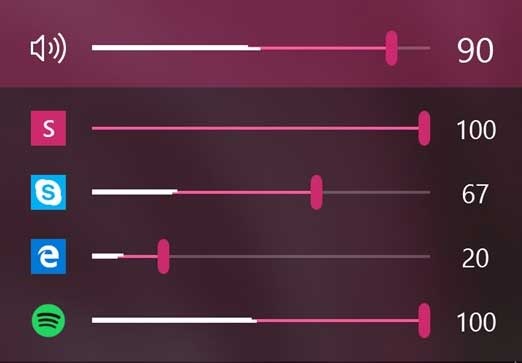
Boom 3D, augmentez le volume jusqu’à 150%
Nous trouvons ici une autre proposition bien connue dans le secteur, un programme que vous pouvez télécharger à partir de ce lien ou depuis le Microsoft Store. Comme son nom l’indique, son objectif principal est de nous permettre d’amplifier le volume de Windows et de ses applications à travers différentes fonctions internes du logiciel.
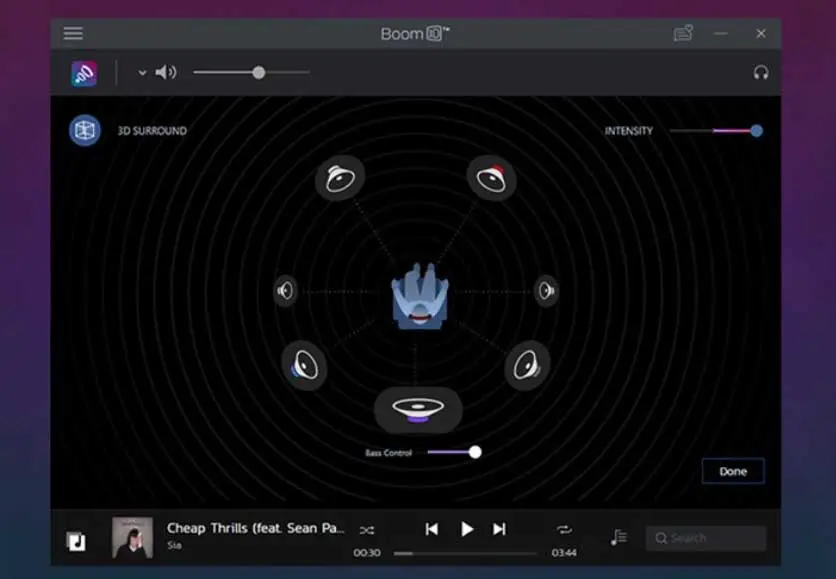
Pour cela, il utilise certains algorithmes avec lesquels on parvient à augmenter le volume de l’audio de sortie que l’on obtient. Pour vous donner une idée, nous pouvons augmenter ce niveau à 150% sans pratiquement aucune perte de qualité.